第三课简单文字特效-精品
- 格式:docx
- 大小:19.44 KB
- 文档页数:2
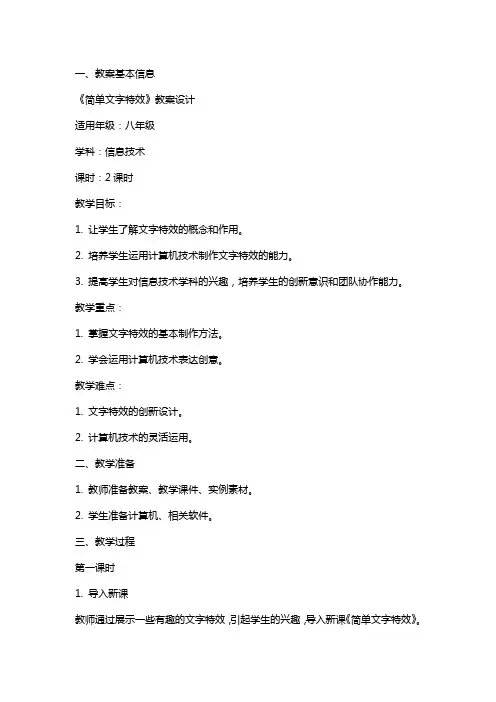
一、教案基本信息《简单文字特效》教案设计适用年级:八年级学科:信息技术课时:2课时教学目标:1. 让学生了解文字特效的概念和作用。
2. 培养学生运用计算机技术制作文字特效的能力。
3. 提高学生对信息技术学科的兴趣,培养学生的创新意识和团队协作能力。
教学重点:1. 掌握文字特效的基本制作方法。
2. 学会运用计算机技术表达创意。
教学难点:1. 文字特效的创新设计。
2. 计算机技术的灵活运用。
二、教学准备1. 教师准备教案、教学课件、实例素材。
2. 学生准备计算机、相关软件。
三、教学过程第一课时1. 导入新课教师通过展示一些有趣的文字特效,引起学生的兴趣,导入新课《简单文字特效》。
2. 知识讲解教师讲解文字特效的概念、作用以及制作方法。
3. 实例演示教师通过演示制作一个简单的文字特效,让学生了解制作过程。
4. 学生练习学生根据教师提供的素材,尝试制作一个简单的文字特效。
5. 课堂小结教师总结本节课的学习内容,布置课后作业。
第二课时1. 复习导入教师通过提问方式复习上节课的学习内容,导入新课。
2. 知识讲解教师讲解如何创新设计文字特效,以及如何灵活运用计算机技术。
3. 实例演示教师通过演示制作一个富有创意的文字特效,让学生感受创新的魅力。
4. 学生练习学生根据教师提供的素材,尝试制作一个富有创意的文字特效。
5. 课堂小结教师总结本节课的学习内容,布置课后作业。
四、课后作业1. 巩固所学知识,尝试制作更多的文字特效。
2. 提交一份富有创意的文字特效作品,进行班级交流展示。
五、教学反思教师在课后对教学效果进行反思,针对学生的掌握情况,调整教学策略,以提高教学效果。
关注学生的兴趣和需求,不断丰富教学内容,提高学生的信息技术素养。
六、教学评价1. 学生自评:学生根据自己在课堂上的表现和作业完成情况,进行自我评价。
2. 同伴评价:学生之间相互评价,交流学习心得和经验。
3. 教师评价:教师根据学生的课堂表现、作业完成情况和作品质量,进行综合评价。


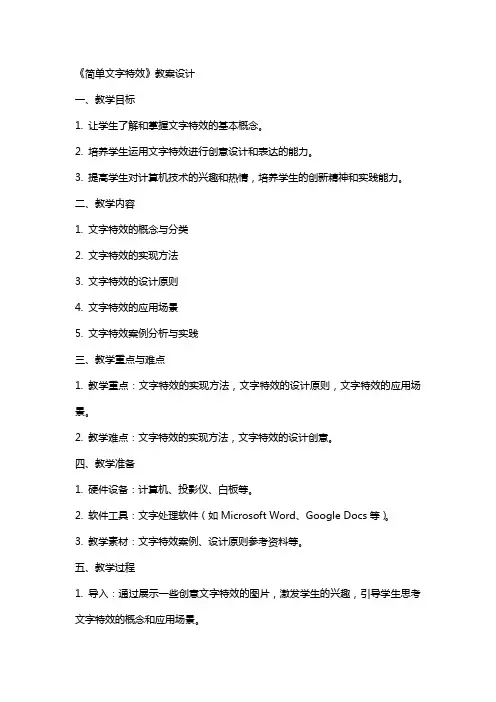
《简单文字特效》教案设计一、教学目标1. 让学生了解和掌握文字特效的基本概念。
2. 培养学生运用文字特效进行创意设计和表达的能力。
3. 提高学生对计算机技术的兴趣和热情,培养学生的创新精神和实践能力。
二、教学内容1. 文字特效的概念与分类2. 文字特效的实现方法3. 文字特效的设计原则4. 文字特效的应用场景5. 文字特效案例分析与实践三、教学重点与难点1. 教学重点:文字特效的实现方法,文字特效的设计原则,文字特效的应用场景。
2. 教学难点:文字特效的实现方法,文字特效的设计创意。
四、教学准备1. 硬件设备:计算机、投影仪、白板等。
2. 软件工具:文字处理软件(如Microsoft Word、Google Docs等)。
3. 教学素材:文字特效案例、设计原则参考资料等。
五、教学过程1. 导入:通过展示一些创意文字特效的图片,激发学生的兴趣,引导学生思考文字特效的概念和应用场景。
2. 新课导入:介绍文字特效的基本概念,分类和设计原则。
3. 案例分析:分析一些优秀的文字特效案例,引导学生理解文字特效的设计方法和应用场景。
4. 实践操作:学生分组进行文字特效设计实践,教师提供指导和反馈。
5. 总结与展示:学生展示自己的设计作品,总结文字特效的设计方法和技巧。
6. 拓展活动:引导学生思考如何将文字特效应用于实际生活和工作中,提高学生的创新意识和实践能力。
六、教学评价1. 学生能够理解文字特效的基本概念,分类和设计原则。
2. 学生能够运用文字特效进行创意设计,展示自己的设计作品。
3. 学生能够分析优秀文字特效案例,理解其设计方法和应用场景。
4. 学生能够思考如何将文字特效应用于实际生活和工作中,提出创新性的想法。
七、教学方法1. 讲授法:讲解文字特效的基本概念,分类和设计原则。
2. 案例分析法:分析优秀文字特效案例,引导学生理解设计方法和应用场景。
3. 实践操作法:学生分组进行文字特效设计实践,教师提供指导和反馈。
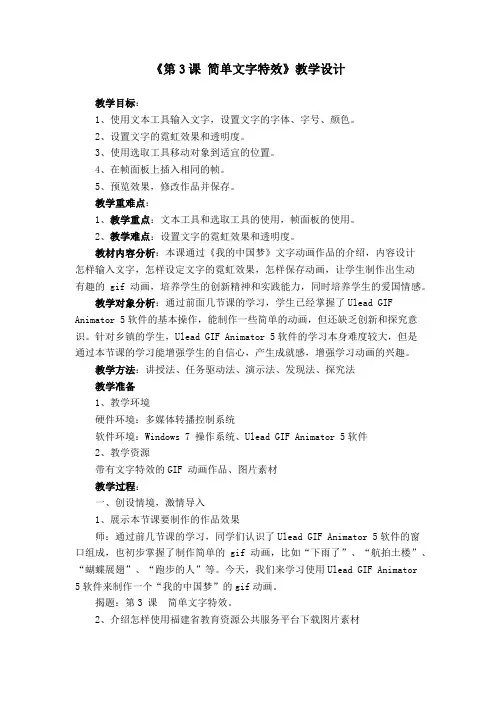
《第3课简单文字特效》教学设计教学目标:1、使用文本工具输入文字,设置文字的字体、字号、颜色。
2、设置文字的霓虹效果和透明度。
3、使用选取工具移动对象到适宜的位置。
4、在帧面板上插入相同的帧。
5、预览效果,修改作品并保存。
教学重难点:1、教学重点:文本工具和选取工具的使用,帧面板的使用。
2、教学难点:设置文字的霓虹效果和透明度。
教材内容分析:本课通过《我的中国梦》文字动画作品的介绍,内容设计怎样输入文字,怎样设定文字的霓虹效果,怎样保存动画,让学生制作出生动有趣的gif动画,培养学生的创新精神和实践能力,同时培养学生的爱国情感。
教学对象分析:通过前面几节课的学习,学生已经掌握了Ulead GIF Animator 5软件的基本操作,能制作一些简单的动画,但还缺乏创新和探究意识。
针对乡镇的学生,Ulead GIF Animator 5软件的学习本身难度较大,但是通过本节课的学习能增强学生的自信心,产生成就感,增强学习动画的兴趣。
教学方法:讲授法、任务驱动法、演示法、发现法、探究法教学准备1、教学环境硬件环境:多媒体转播控制系统软件环境:Windows 7 操作系统、Ulead GIF Animator 5软件2、教学资源带有文字特效的GIF 动画作品、图片素材教学过程:一、创设情境,激情导入1、展示本节课要制作的作品效果师:通过前几节课的学习,同学们认识了Ulead GIF Animator 5软件的窗口组成,也初步掌握了制作简单的gif动画,比如“下雨了”、“航拍土楼”、“蝴蝶展翅”、“跑步的人”等。
今天,我们来学习使用Ulead GIF Animator 5软件来制作一个“我的中国梦”的gif动画。
揭题:第3 课简单文字特效。
2、介绍怎样使用福建省教育资源公共服务平台下载图片素材师:老师今天没有发送图片素材给大家,同学们需要打开福建省教育资源公共服务平台的网址/,登录自己的账号密码。
老师已经发布了课前导学,同学们只要点击“进入导学”~“开始学习”就可以看到这节课的素材,将三张图片素材下载到自己的电脑上。
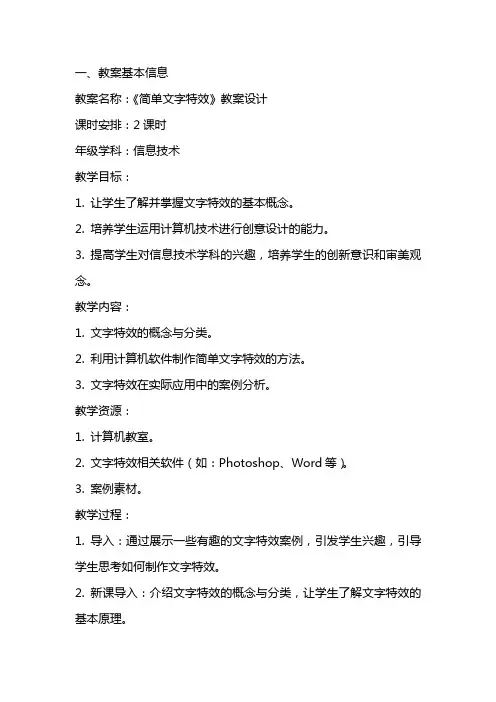
一、教案基本信息教案名称:《简单文字特效》教案设计课时安排:2课时年级学科:信息技术教学目标:1. 让学生了解并掌握文字特效的基本概念。
2. 培养学生运用计算机技术进行创意设计的能力。
3. 提高学生对信息技术学科的兴趣,培养学生的创新意识和审美观念。
教学内容:1. 文字特效的概念与分类。
2. 利用计算机软件制作简单文字特效的方法。
3. 文字特效在实际应用中的案例分析。
教学资源:1. 计算机教室。
2. 文字特效相关软件(如:Photoshop、Word等)。
3. 案例素材。
教学过程:1. 导入:通过展示一些有趣的文字特效案例,引发学生兴趣,引导学生思考如何制作文字特效。
2. 新课导入:介绍文字特效的概念与分类,让学生了解文字特效的基本原理。
3. 教学实践:讲解并演示利用计算机软件制作简单文字特效的方法,引导学生动手实践。
4. 案例分析:分析文字特效在实际应用中的案例,让学生了解文字特效的实际应用价值。
5. 练习与拓展:学生自主练习制作文字特效,教师提供指导与帮助。
二、教学评价1. 学生能够理解并掌握文字特效的基本概念。
2. 学生能够运用计算机技术独立制作简单的文字特效。
3. 学生能够分析并理解文字特效在实际应用中的价值。
三、课后作业1. 学生自主寻找并分析网络上的文字特效案例,了解文字特效的多样化应用。
2. 学生结合所学知识,为班级活动设计一个具有创意的文字特效标语。
四、教学反思本节课结束后,教师应认真反思教学效果,针对学生的掌握情况,调整教学策略,以提高教学效果。
五、教学拓展1. 深入讲解其他文字特效软件的使用方法,提高学生的制作技巧。
2. 组织学生参加文字特效设计比赛,激发学生的竞争意识,提高学生的设计能力。
3. 结合其他学科,探讨文字特效在多领域的应用,拓宽学生的视野。
六、教学活动设计1. 导入活动:通过展示一些有趣的文字特效案例,引发学生兴趣,引导学生思考如何制作文字特效。
2. 新课导入:介绍文字特效的概念与分类,让学生了解文字特效的基本原理。
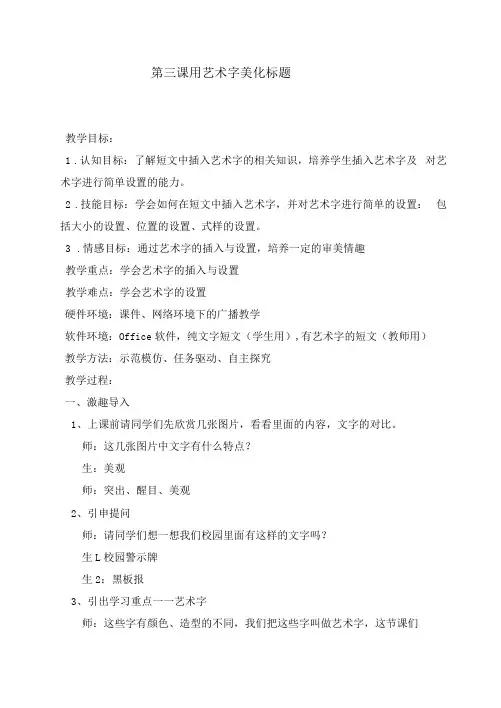
第三课用艺术字美化标题教学目标:1.认知目标:了解短文中插入艺术字的相关知识,培养学生插入艺术字及对艺术字进行简单设置的能力。
2.技能目标:学会如何在短文中插入艺术字,并对艺术字进行简单的设置:包括大小的设置、位置的设置、式样的设置。
3.情感目标:通过艺术字的插入与设置,培养一定的审美情趣教学重点:学会艺术字的插入与设置教学难点:学会艺术字的设置硬件环境:课件、网络环境下的广播教学软件环境:Office软件,纯文字短文(学生用),有艺术字的短文(教师用)教学方法:示范模仿、任务驱动、自主探究教学过程:一、激趣导入1、上课前请同学们先欣赏几张图片,看看里面的内容,文字的对比。
师:这几张图片中文字有什么特点?生:美观师:突出、醒目、美观2、引申提问师:请同学们想一想我们校园里面有这样的文字吗?生L校园警示牌生2:黑板报3、引出学习重点一一艺术字师:这些字有颜色、造型的不同,我们把这些字叫做艺术字,这节课们来学习“用艺术字美化标题”。
(板书课题:用艺术字美化标题)二、新课教学。
(一)插入艺术字。
1、教师讲解最简单的插入艺术字的方法(详细讲解)(1)将插入点置于要插入艺术字的位置。
(2)执行“插入” 一“图片”一“艺术字”。
(3)出现“艺术字库”对话框。
选择一种艺术字样式,单击“确定” 按钮,进入“编辑'艺术字'文字”对话框。
(4)在“文字”框中输入要设置的文字即“神奇的九寨沟”。
(5)在“字体”列表中选择合适的字体,在“字号”列表中选择所需字号。
单击“加粗”或“倾斜”按钮可以进一步修饰字体。
(6)单击“确定”按钮,艺术字即以嵌入式插入文档中。
学生仔细听讲2、教师演示后学生独立操作。
(1)通过老师演示学习后学生独立进行操作,键入艺术字“神奇的九寨沟(2)小组、个人之间互助,完成“神奇的九寨沟”的键入。
老师巡回指导,个别辅导,找出存在学生操作中存在的共同问题。
(二)艺术字的调整。
1、根据学生分组操作中呈现的问题,展示这些存在问题的艺术字。

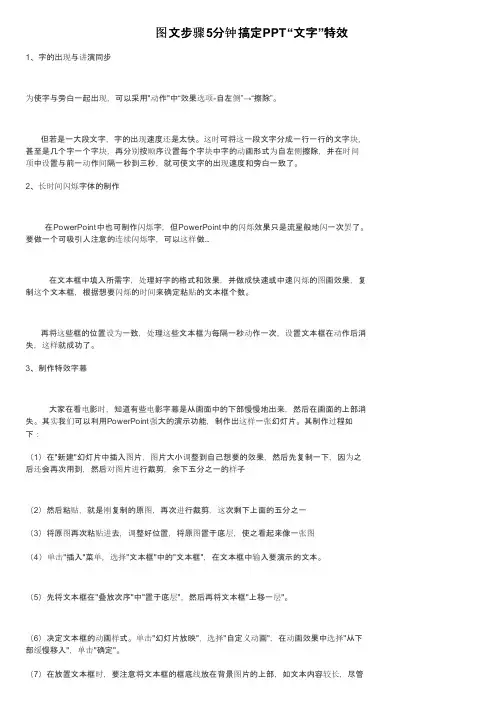
图文步骤5分钟搞定PPT“文字”特效1、字的出现与讲演同步为使字与旁白一起出现,可以采用"动作"中“效果选项-自左侧”→“擦除”。
但若是一大段文字,字的出现速度还是太快。
这时可将这一段文字分成一行一行的文字块,甚至是几个字一个字块,再分别按顺序设置每个字块中字的动画形式为自左侧擦除,并在时间项中设置与前一动作间隔一秒到三秒,就可使文字的出现速度和旁白一致了。
2、长时间闪烁字体的制作在PowerPoint中也可制作闪烁字,但PowerPoint中的闪烁效果只是流星般地闪一次罢了。
要做一个可吸引人注意的连续闪烁字,可以这样做...在文本框中填入所需字,处理好字的格式和效果,并做成快速或中速闪烁的图画效果,复制这个文本框,根据想要闪烁的时间来确定粘贴的文本框个数。
再将这些框的位置设为一致,处理这些文本框为每隔一秒动作一次,设置文本框在动作后消失,这样就成功了。
3、制作特效字幕大家在看电影时,知道有些电影字幕是从画面中的下部慢慢地出来,然后在画面的上部消失。
其实我们可以利用PowerPoint强大的演示功能,制作出这样一张幻灯片。
其制作过程如下:(1)在"新建"幻灯片中插入图片,图片大小调整到自己想要的效果,然后先复制一下,因为之后还会再次用到,然后对图片进行裁剪,余下五分之一的样子(2)然后粘贴,就是刚复制的原图,再次进行裁剪,这次剩下上面的五分之一(3)将原图再次粘贴进去,调整好位置,将原图置于底层,使之看起来像一张图(4)单击"插入"菜单,选择"文本框"中的"文本框",在文本框中输入要演示的文本。
(5)先将文本框在"叠放次序"中"置于底层",然后再将文本框"上移一层"。
(6)决定文本框的动画样式。
单击"幻灯片放映",选择"自定义动画",在动画效果中选择"从下部缓慢移入",单击"确定"。

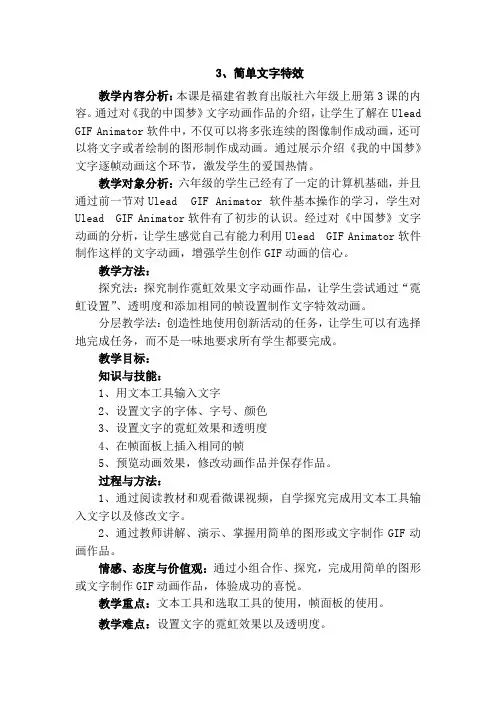
3、简单文字特效教学内容分析:本课是福建省教育出版社六年级上册第3课的内容。
通过对《我的中国梦》文字动画作品的介绍,让学生了解在Ulead GIF Animator软件中,不仅可以将多张连续的图像制作成动画,还可以将文字或者绘制的图形制作成动画。
通过展示介绍《我的中国梦》文字逐帧动画这个环节,激发学生的爱国热情。
教学对象分析:六年级的学生已经有了一定的计算机基础,并且通过前一节对Ulead GIF Animator 软件基本操作的学习,学生对Ulead GIF Animator软件有了初步的认识。
经过对《中国梦》文字动画的分析,让学生感觉自己有能力利用Ulead GIF Animator软件制作这样的文字动画,增强学生创作GIF动画的信心。
教学方法:探究法:探究制作霓虹效果文字动画作品,让学生尝试通过“霓虹设置”、透明度和添加相同的帧设置制作文字特效动画。
分层教学法:创造性地使用创新活动的任务,让学生可以有选择地完成任务,而不是一味地要求所有学生都要完成。
教学目标:知识与技能:1、用文本工具输入文字2、设置文字的字体、字号、颜色3、设置文字的霓虹效果和透明度4、在帧面板上插入相同的帧5、预览动画效果,修改动画作品并保存作品。
过程与方法:1、通过阅读教材和观看微课视频,自学探究完成用文本工具输入文字以及修改文字。
2、通过教师讲解、演示、掌握用简单的图形或文字制作GIF动画作品。
情感、态度与价值观:通过小组合作、探究,完成用简单的图形或文字制作GIF动画作品,体验成功的喜悦。
教学重点:文本工具和选取工具的使用,帧面板的使用。
教学难点:设置文字的霓虹效果以及透明度。
教学准备:1、教学环境。
极域电子教室、Windows XP、U1ead GIF Animator软件。
2、教学资源。
《我的中国梦》GIF动画作品、人物素材包、微课视频教学过程一、新课导入1、知识点回顾:通过上节课的学习,我们认识了U1ead GIF Animator软件的窗口组成,也初步掌握使用将多张图像制作成动画作品的过程。
《简单文字特效》说课稿尊敬的各位评委、老师:大家好!今天我说课的题目是《简单文字特效》。
下面我将从教材分析、学情分析、教学目标、教学重难点、教法与学法、教学过程、教学反思这几个方面来展开我的说课。
一、教材分析《简单文字特效》是信息技术课程中的一个重要内容,它是在学生已经掌握了基本的文字处理技能的基础上,进一步拓展和深化学生对文字处理软件的应用能力。
本节课主要涉及到利用图像处理软件(如Photoshop 等)对文字进行特效处理,以增强文字的表现力和艺术效果。
通过本节课的学习,学生将能够掌握一些常用的文字特效制作方法,如阴影效果、立体效果、发光效果等,为今后制作更加复杂和精美的作品打下基础。
同时,这也有助于培养学生的创新思维和审美能力,提高学生的信息技术素养。
二、学情分析本节课的教学对象是_____年级的学生。
他们已经具备了一定的计算机操作基础和文字处理能力,对新鲜事物充满好奇心和求知欲,具有较强的探索精神。
然而,这个阶段的学生在逻辑思维和抽象理解能力方面还有所欠缺,对于一些较为复杂的操作和概念可能需要更多的引导和练习。
三、教学目标基于对教材和学情的分析,我制定了以下教学目标:1、知识与技能目标(1)学生能够了解常见的文字特效类型及其特点。
(2)掌握使用图像处理软件制作简单文字特效的基本操作方法,如设置文字的字体、字号、颜色、样式等。
(3)学会运用图层样式、滤镜等工具为文字添加特效,如阴影、立体、发光等。
2、过程与方法目标(1)通过观察示例作品和实际操作,培养学生的观察能力和动手实践能力。
(2)在制作文字特效的过程中,提高学生的自主探究和解决问题的能力。
(3)通过小组合作交流,培养学生的团队协作精神和沟通能力。
3、情感态度与价值观目标(1)激发学生对信息技术这门课程的学习兴趣,体验成功的喜悦,增强自信心。
(2)培养学生的创新意识和审美情趣,让学生在创作中感受美、创造美。
四、教学重难点1、教学重点(1)掌握文字特效的基本制作方法,包括文字的基本属性设置和常见特效工具的使用。
第三课简单文字特效-精品
2020-12-12
【关键字】作文、教案、情况、方法、认识、问题、难点、自主、充分、合理、合作、发展、掌握、了解、研究、规律、特点、位置、成果、需要、素质、重点、能力、方式、渠道、任务、设置、逐步、形成、管理、引导、鼓励、指导、发挥、教育、宣传、解决、调整、创新、实施、积极性
教学内容:书本第13至18页的内容。
教学目标:
知识与技能:1、用文本工具输入文字;2、设置文字的字体、字号、颜色;3、用选取工具移动对象到合适位置;
过程与方法:通过教师讲解、演示,掌握用简单的图形或文字制作GIF动画作品。
情感、态度与价值观:通过小组合作,探究,完成用简单的图形或文字制作GIF 动画作品。
体验成功的喜悦。
学习重点:用简单的图形或文字制作GIF动画作品
学习难点:在“Ulead GIF Animator”中制作文字或图形的简单特效
教学策略与方法:在本课的教学设计中,教师依据学生知识形成的特点,主要采用“任务驱动法”、“小组合作”等教学方法。
任务驱动法,设置一个个任务,让学生运用已经学得的知识,发挥动手能力,充分调动学生学习的积极性,以任务驱动的方式查漏补缺,使教学内容合理流动,水到渠成。
为了使学生初步了解掌握Ulead GIF Anmator软件使用的方法,在教学中,并不是简单地把知识点直接告诉学生,而是抓住信息技术教育的特点,采用任务驱动的教学方法,让学生展开研究式、探究式学习,再通过学习交流,教师引领的方式,针对学生制作情况的反馈,简单任务直接演示,复杂问题分步解决,逐步提示学习内容,从而获得真正的知识和能力,在教学方法中,渗透以学生发展为本的教育理念,使课堂教学成为实施素质教育的主渠道,达到课堂教学素质化。
教具准备:“Ulead GIF Animator”软件,文本工具、制作动画所需的图片素材
教学课时:1课时
一、导入
1、回顾、介绍
通过上节课的学习,同学们认识了Ulead GIF Anmator软件的窗口组成,也初步掌握使用将多张图像制作成动画作品的过程。
同样,在这个软件中,我们还可以制作出更加精美个性的动画作品。
2、展示介绍“三坊七巷”的GIF动画作品,边播放边解说:这个介绍“三坊七巷”的动画作品就是使用Ulead GIF Anmator软件制作出来。
这个动画作品不再需要导入多幅的外部图像,而是Ulead GIF Anmator软件的不同工具制作出来的。
3、揭题:第3课简单文字特效
二、新授
(一)制作跳跃的文字
1、请同学们阅读教材P14-17页探究活动的内容,根据自己对教材内容的理解,尝试进行制作跳跃的文字GIF动画作品。
2、发送任务素材包到学生机。
3、请学生完成探究活动的任务,并请他们在小组里合作探究完成任务。
师行间巡视指导,参与到学生的活动中,并及时表扬与鼓励。
4、引导学生通过“预览”按钮预览作品的动画效果。
5、分别转播几位同学的作品,请学生点评说出不正确的原因。
例如:
①文字输入方式的错误。
②没有按顺序移动文字或在同一帧里同里移动多个文字。
③文字跳跃无规律或停留时间不同等。
小学各年级课件教案习题汇总一年级二年级三年级四年级五年级
6、分别请其他同学帮忙改正错误,转播其操作过程。
7、结合学生讨论情况,小结:
①针对本课任务,文字应该一个字一个字地输入。
②移动文字时,应该在不同的帧里移动不同的文字,才能达到文字顺序跳跃的效果
③文字跳跃无规律或停留时间不同时,可以调整每一帧的停留时间。
④根据这个作品的特点,可适当将第1帧的时间设置得稍长些。
8、引导学生根据教师的小结改正不足之处,并将作品保存在D盘中。
9、展示评价学生作品,鼓励学生参与作品评价。
(二)完成创新活动任务
1、发送若干GIF文字特效动画作品到学生机。
2、请生观赏接收动画作品,从中选取其中的一个或多个作品,使用Ulead GIF Anmator软件制作GIF
动画,达到自主创新的目的。
提示:学生可根据自身能力选择完成不同的任务,
3、引导学生尝试完成创新活动的任务。
①用文本工具输入一段文字,拆分文本,再用对象管理器面板的“显示或隐藏对象功能”,制作文字逐帧出现的动画效果。
②制作宣传家乡名胜古迹的文字动画。
提示:学生可根据自身能力选择完成不同的任务,不要求所有学生都能够完成。
4、与学生交流活动心得和成果,了解完成任务的情况,展示学生作品,对活动过程及成果进行适当点评。
5、根据与学生的交流情况,进行小结。
三、总结
1、请生填写教材P18页的评价表,了解学生的学习情况。
2、总结梳理本课所学,通报学生学习情况。
四、板书设计
第三课简单文字特效
回顾“Ulead GIF Animator”软件;
在“Ulead GIF Animator”软件中输入简单文字;
在“Ulead GIF Animator”中编辑文字;
制作动画效果,并预览;。